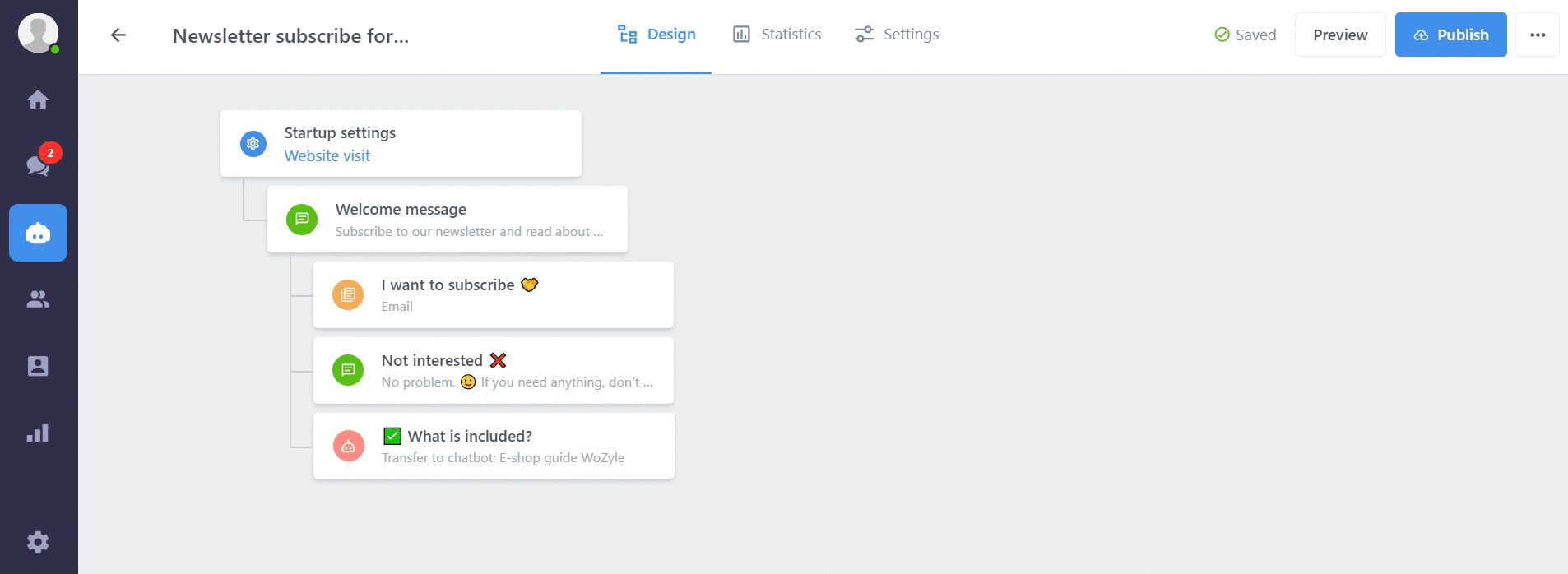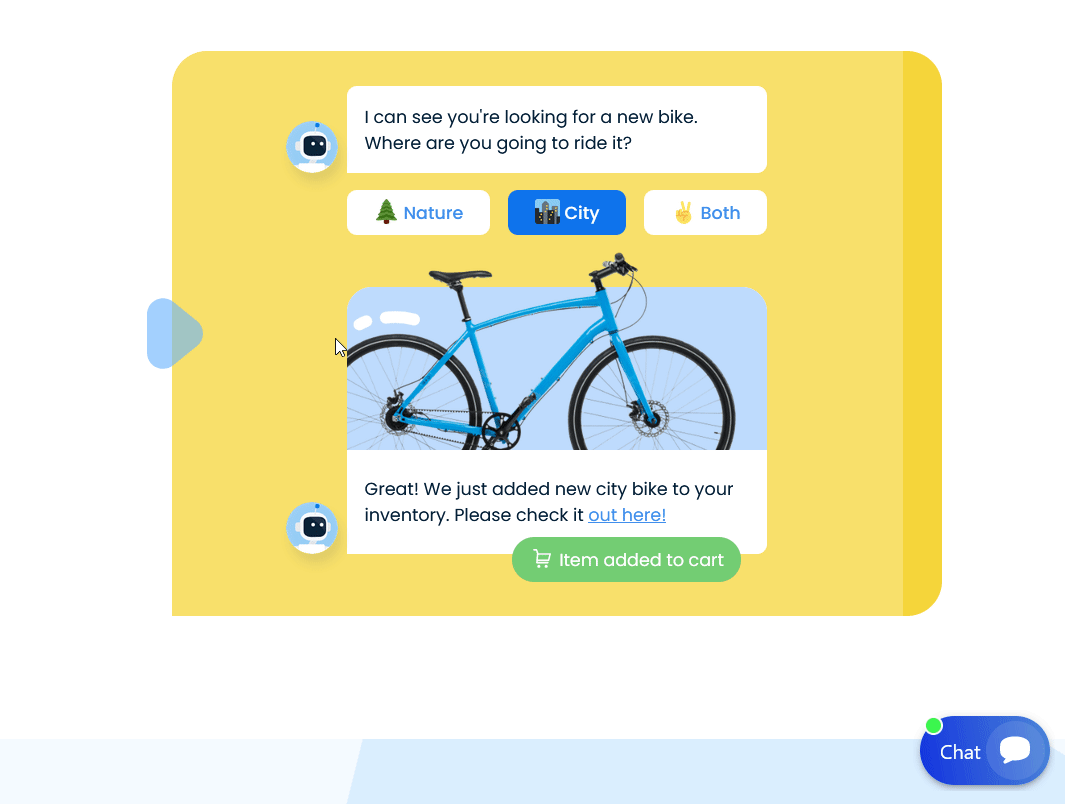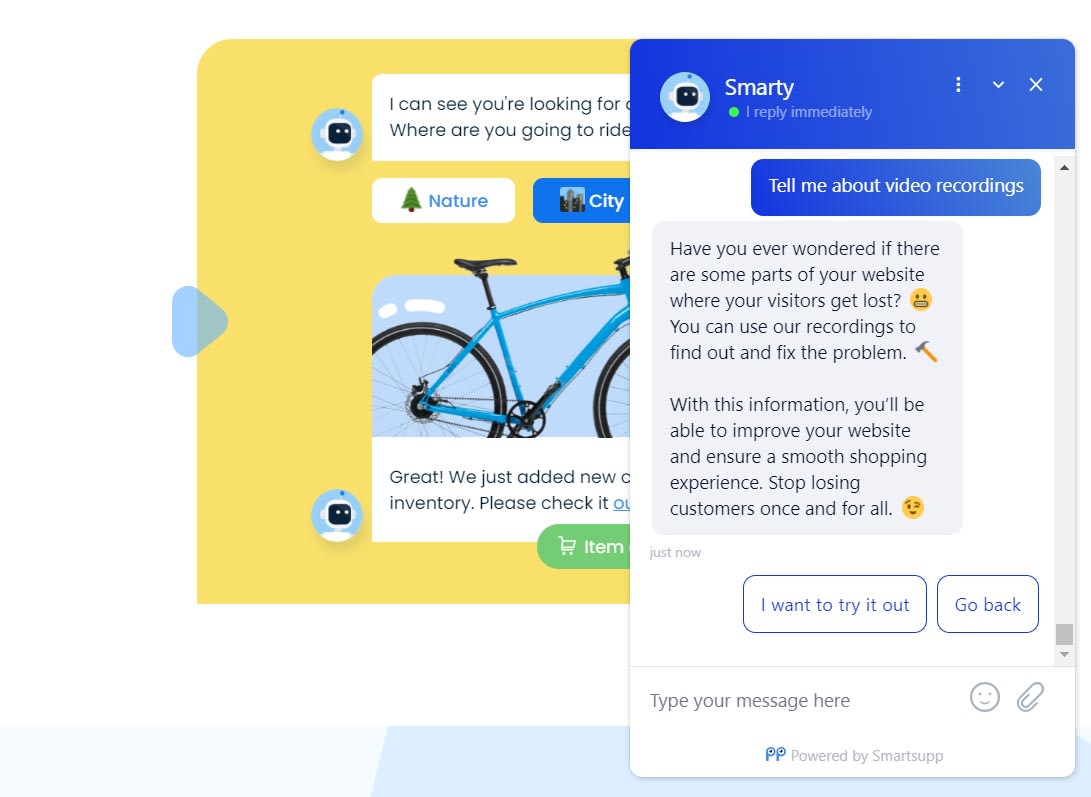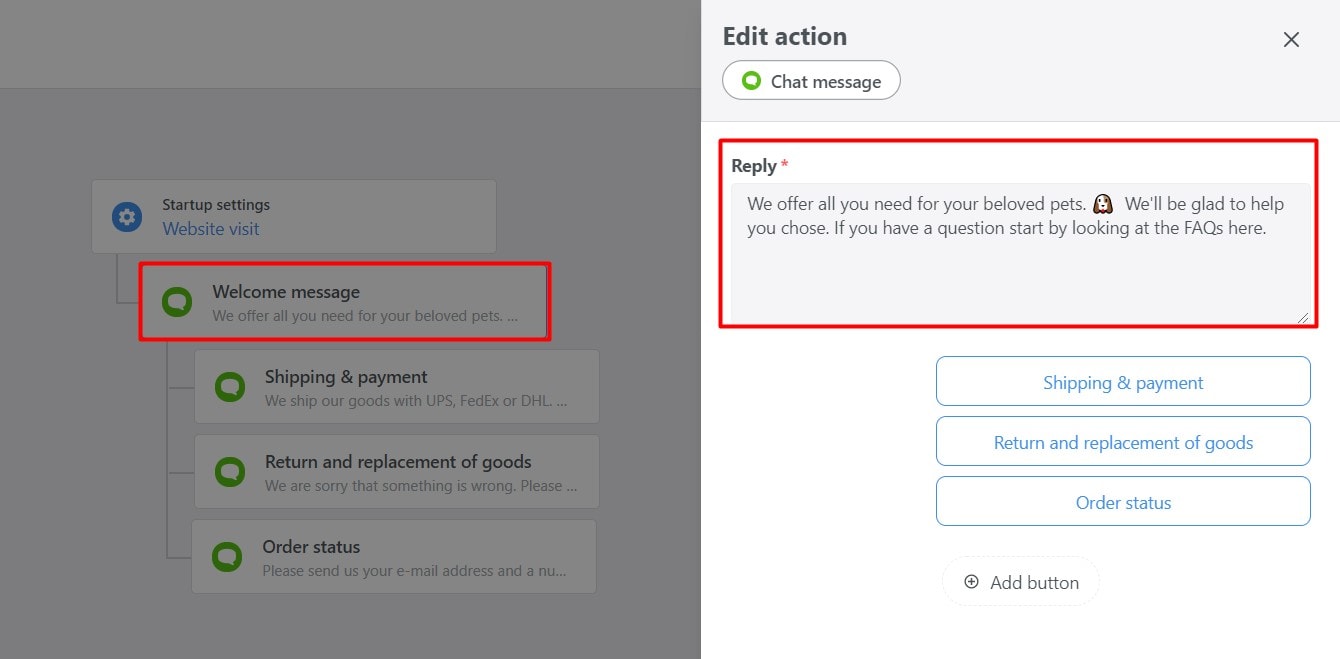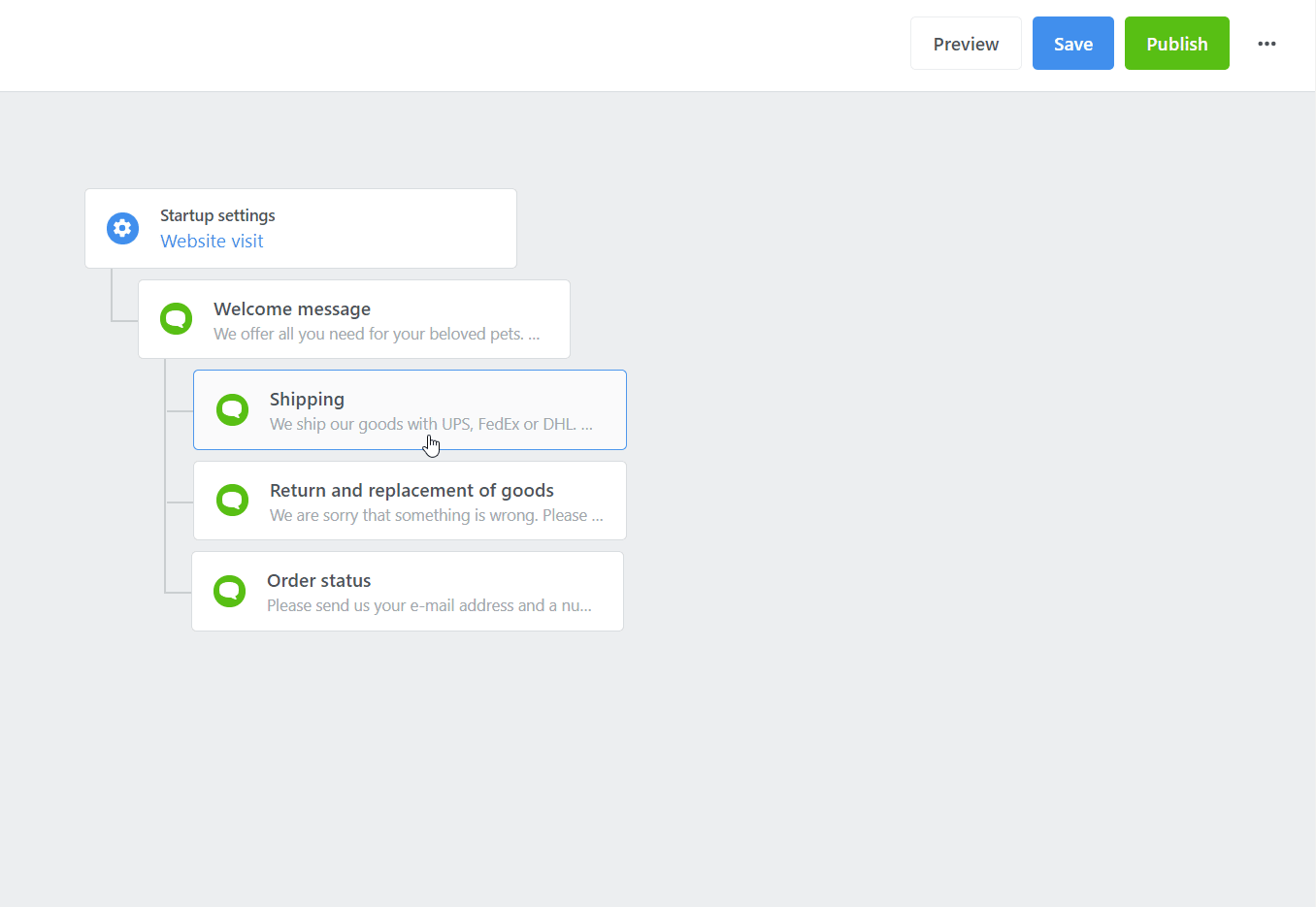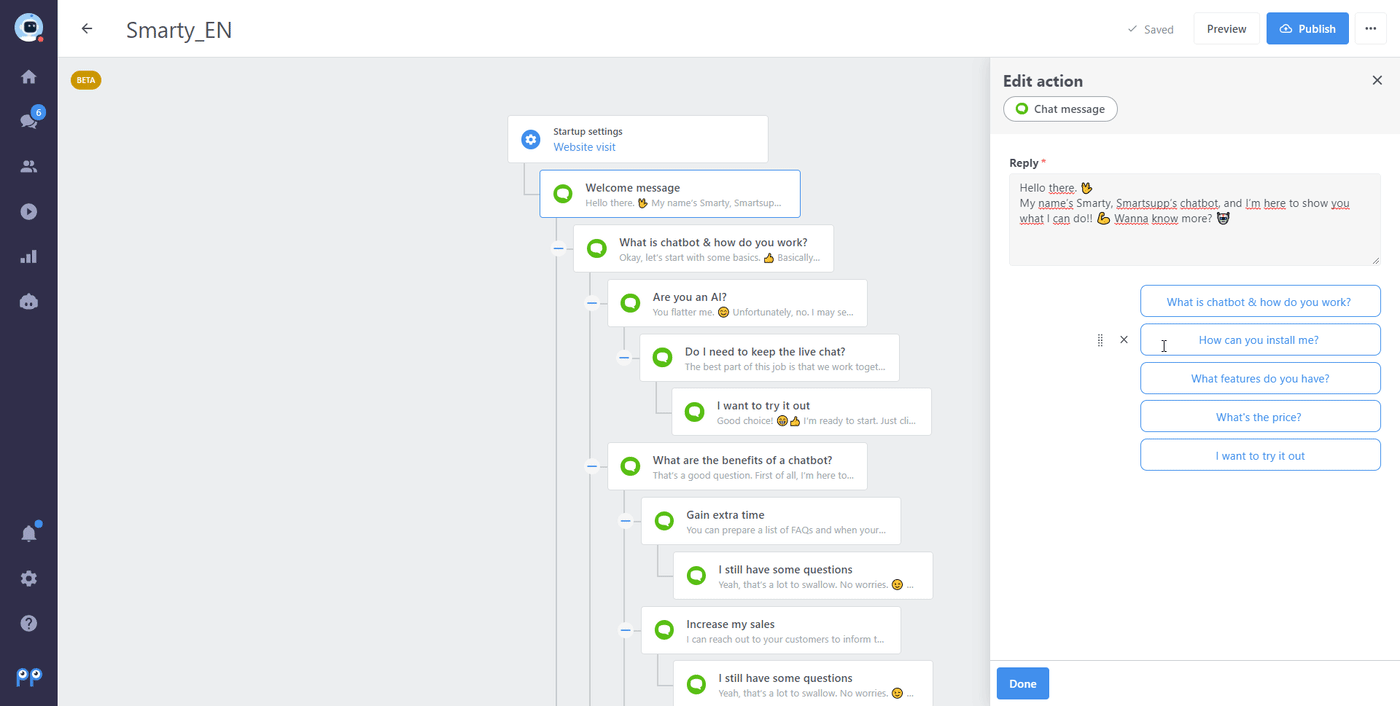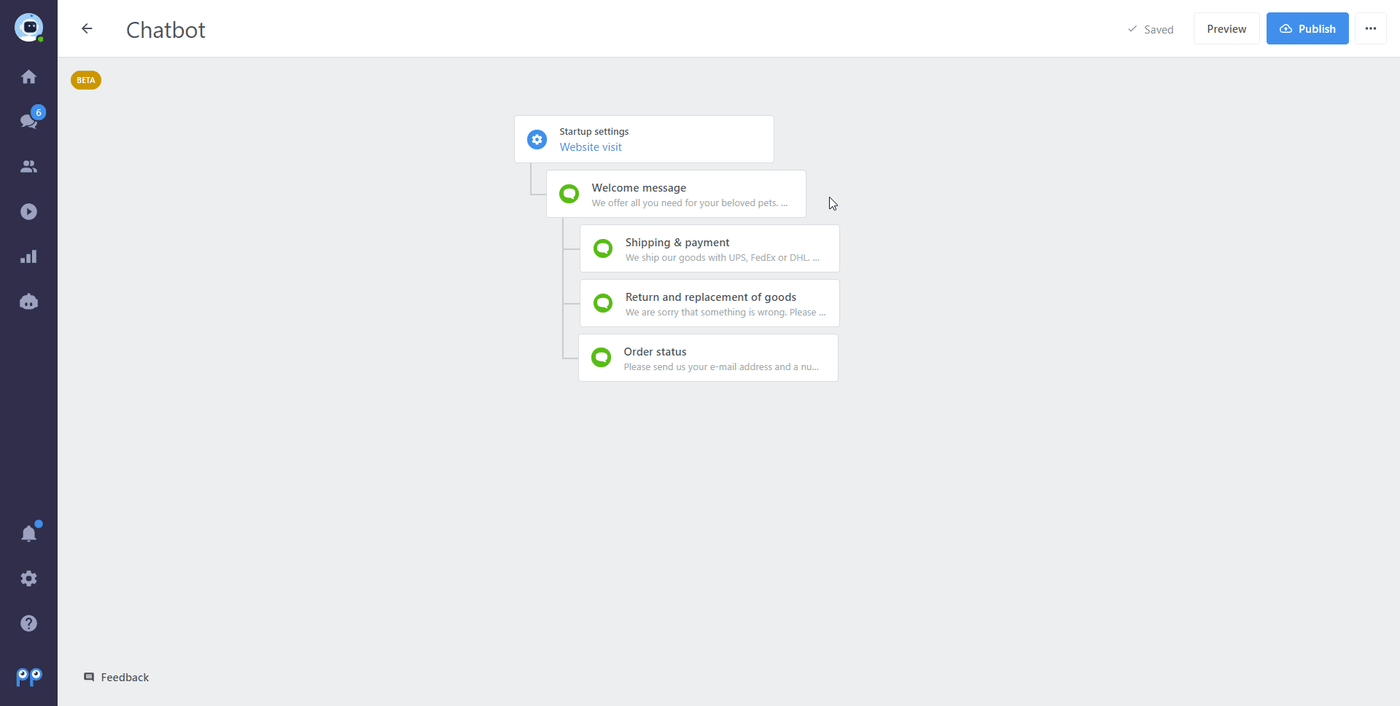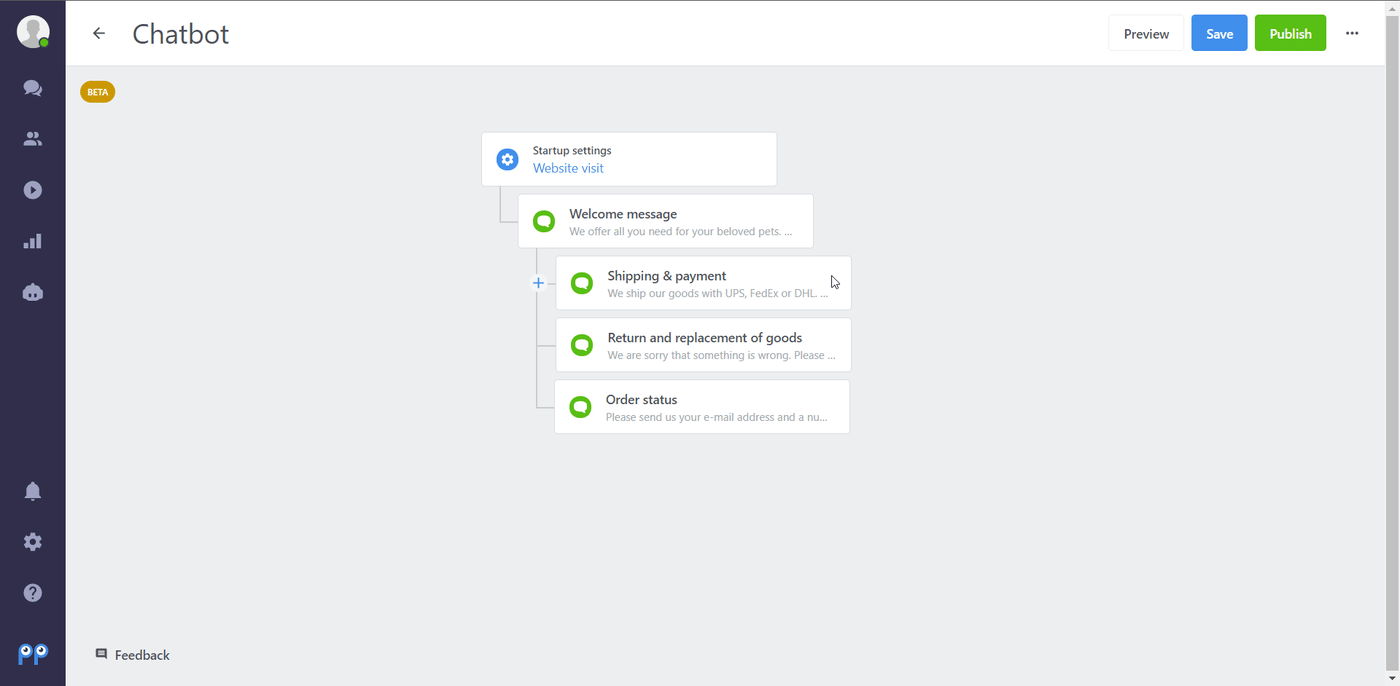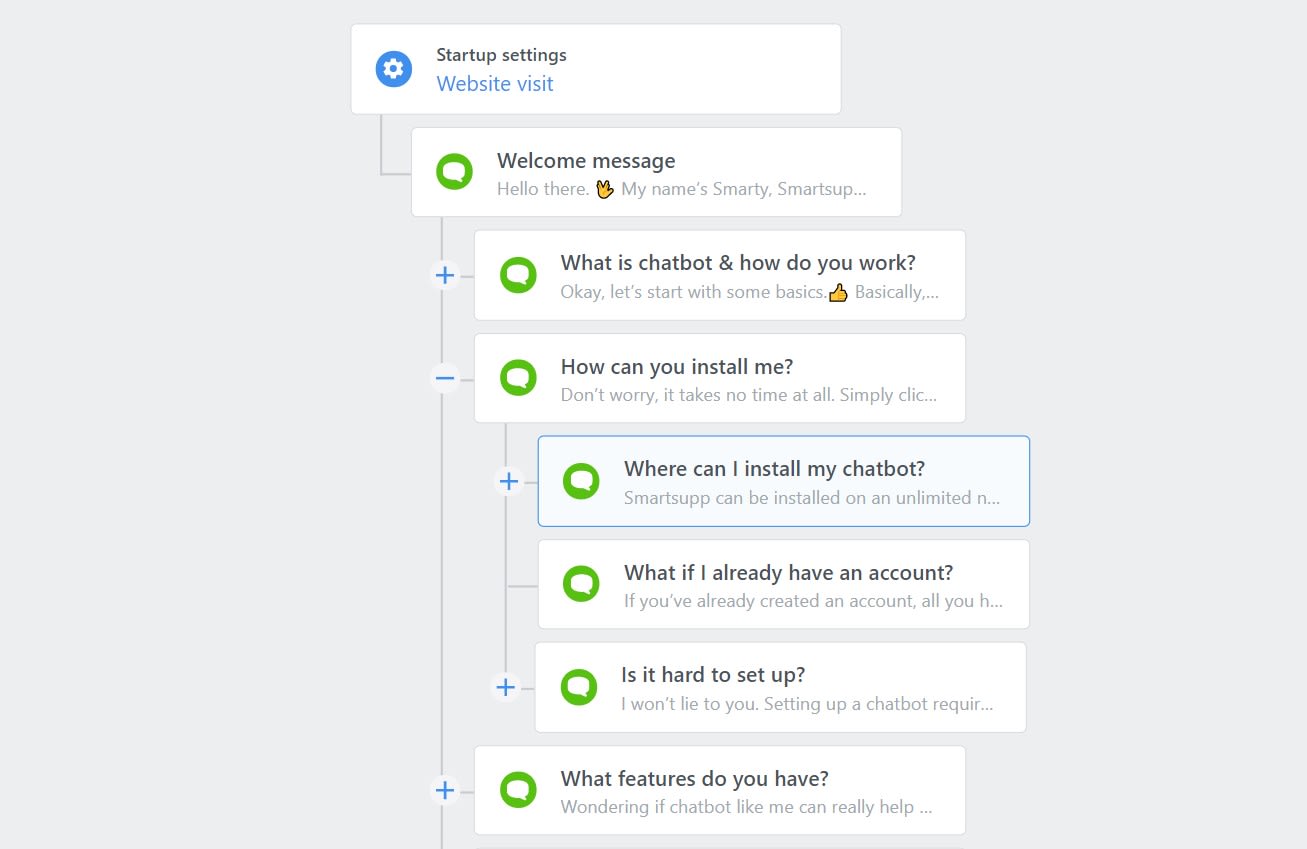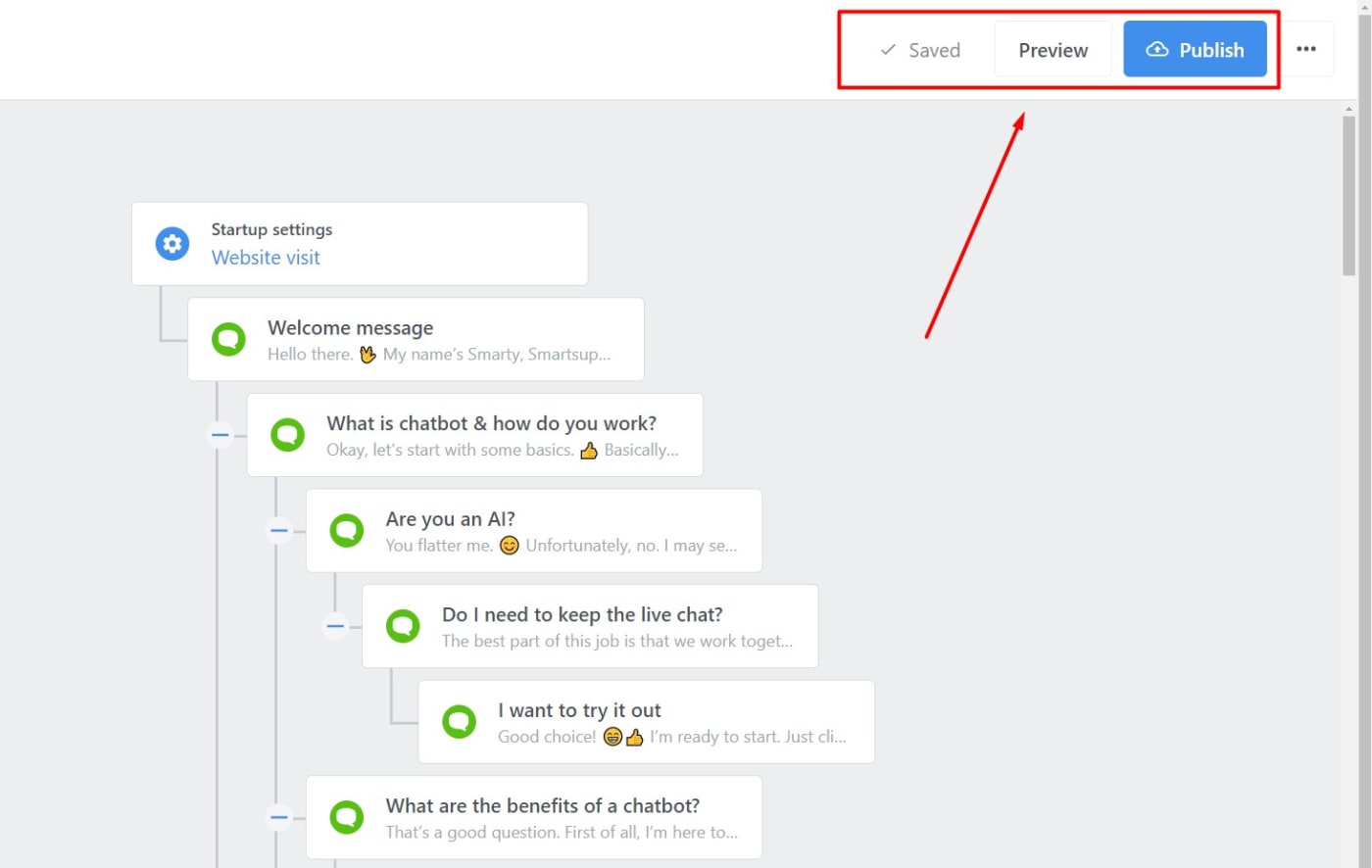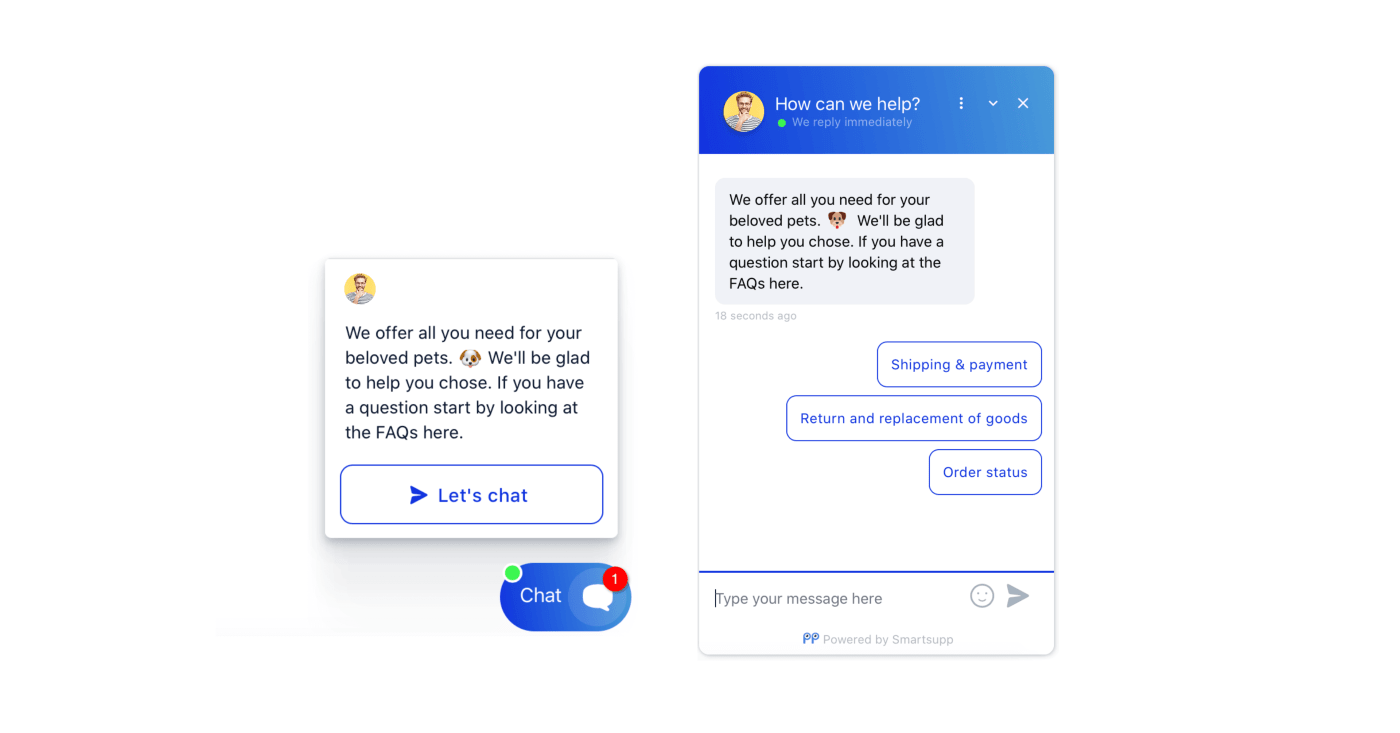Opcja dostępna jedynie w pakietach STANDARD i PRO.
Czatbot to wirtualny asystent, który w odpowiednim momencie może zwracać się do odwiedzających Twoją stronę, odpowiadać na ich pytania oraz pomóc im w dokonywaniu decyzji związanych z zakupami. Zatem zamiast żywego pracownika obsługującego live chat niezbędnych odpowiedzi udzieli czatbot. W ten sposób możesz zaoszczędzić mnóstwo czasu a Twoi klienci szybko otrzymają potrzebne informacje. W rezultacie możesz poświęcić swoją uwagę pilniejszym zadaniom.
Na czym polega różnica pomiędzy czatbotem a automatycznym powiadomieniem?
-
- Automatyczne powiadomienie to pojedyncza wiadomość, którą Twoja strona wyświetla odwiedzającym stronę po spełnieniu określonych warunków.
- Czatbot uruchamia się również samoistnie, kiedy zostaną spełnione określone warunki, ale w odróżnieniu od automatycznych powiadomień składa się z szeregu komunikatów. Częstokroć tworzy rozgałęzienia, czyli scenariusze rozwoju rozmowy w różnych kierunkach w zależności od odpowiedzi na pytania.
Jak działa czatbot?
Kiedy ktoś odwiedzi Twoją stronę, czatbot uruchamia się i wysyła wiadomość powitalną, która wyświetla się tuż nad ikoną czatu.
Po otworzeniu okna czatu, odwiedzający ujrzy przygotowane przez Ciebie pytania. Kiedy wybierze jedno z nich, otrzyma od czatbota automatyczną odpowiedź. W ten sposób unikasz konieczności udzielania odpowiedzi - tę pracę wykona czatbot. Po wybraniu kolejnych pytań, wyświetlą się przyporządkowane im odpowiedzi. Odwiedzający może również powrócić do pierwotnej listy pytań.
Jeśli jednak odwiedzający stronę zdecyduje się wysłać wiadomość w oknie czatu, zamiast wybrać spośród przygotowanych pytań, możesz w każdej chwili zapoznać się z dotychczasowym przebiegiem konwersacji pomiędzy czatbotem a klientem.
Czatbot uruchamia się wszystkim Twoim odwiedzającym. Jest wyzwalany, co sesję, oznacza to, że wyświetla się za każdym razem, kiedy klient odwiedza Twoją stronę. Jeżeli odwiedzający wyczyści pliki cookie, czatbot także się uruchomi. Używając warunków, możesz ustawić czatbota tak, aby pojawiał się n a wybranych podstronach, w określonym momencie lub konkretnej grupie odwiedzających. Jeżeli chcesz dowiedzieć się więcej, sprawdź nasz tutorial Czatbot - tworzenie warunków.
Jak zainstalować czatbota?
Uwaga: jeśli uprzednio korzystałeś/korzystałaś z automatycznej wiadomości powitalnej, sugerujemy wyłączyć tę wiadomość i użyć jej treści w ramach powitalnej wiadomości czatbota.
Poniżej pokażemy Ci, jak możesz dodać czatbota do swojej witryny. Najpierw kliknij na ikonę robota (1) w panelu nawigacyjnym i wybierz zakładkę Czatboty (2).
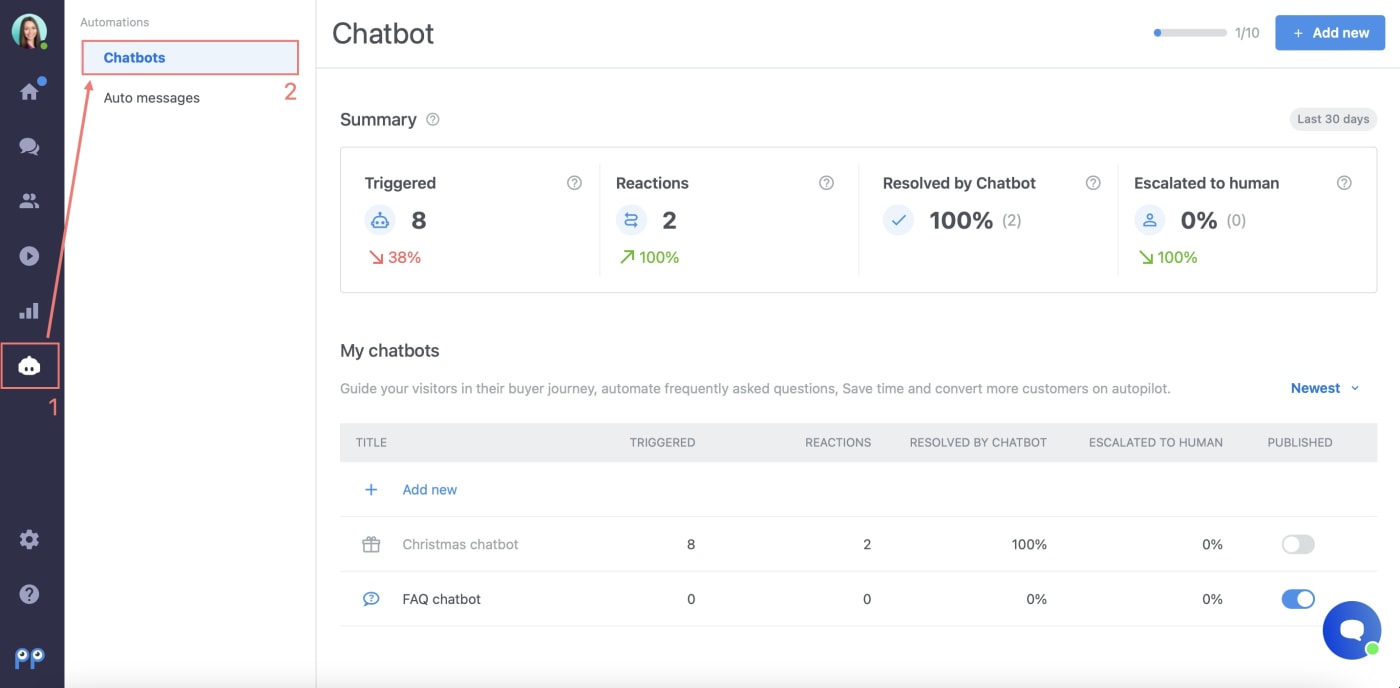 Następnie kliknij na przycisk z napisem “Nowy bot” w liście Moje czatboty. Możesz też kliknąć na niebieski przycisk z napisem “Nowy bot” w prawym górnym rogu ekranu.
Następnie kliknij na przycisk z napisem “Nowy bot” w liście Moje czatboty. Możesz też kliknąć na niebieski przycisk z napisem “Nowy bot” w prawym górnym rogu ekranu. 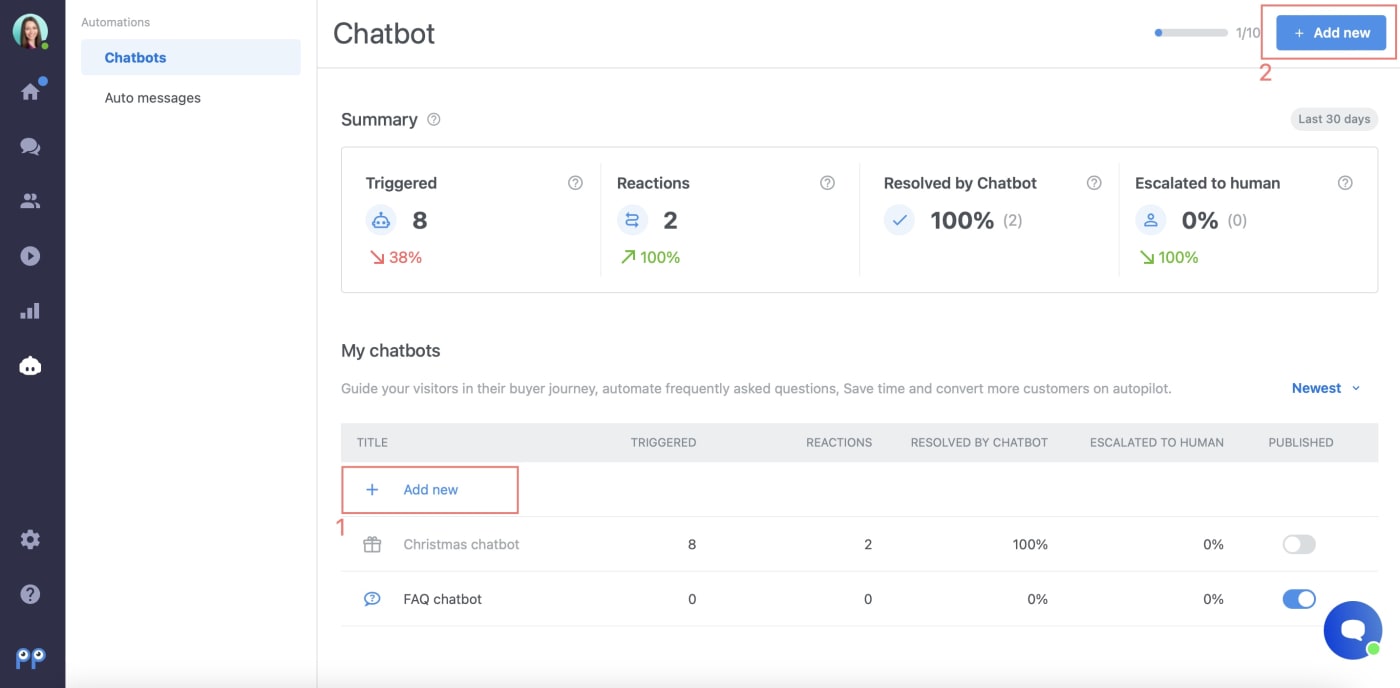 W panelu z opcjami automatyzacji możesz wybrać, czy chcesz stworzyć czatbota od podstaw, czy też wolisz skorzystać z szablonów.
W panelu z opcjami automatyzacji możesz wybrać, czy chcesz stworzyć czatbota od podstaw, czy też wolisz skorzystać z szablonów. 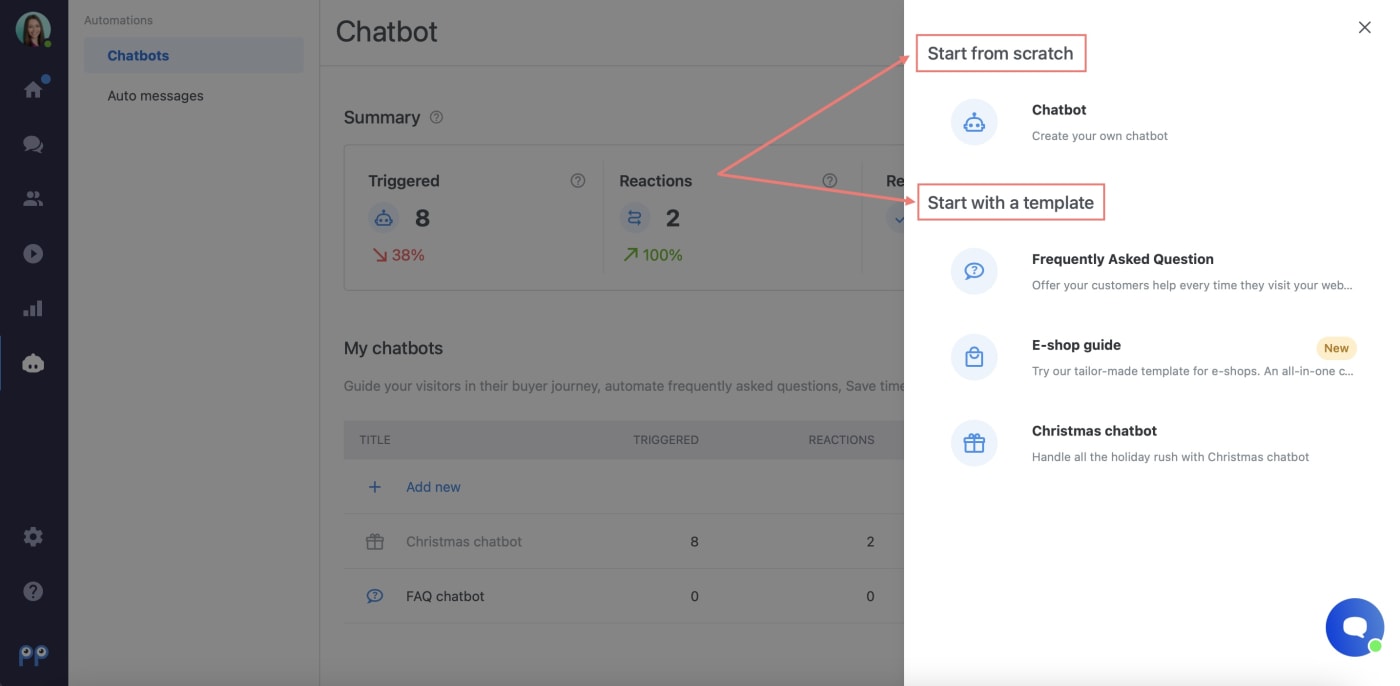
Jak mogę edytować czatbota?
Po wyłączeniu ewentualnej wiadomości powitalnej - o czym wspomnieliśmy na początku tego ustępu - możesz skopiować jej zawartość do wiadomości powitalnej czatbota. Możesz również skorzystać z tego pola i umieścić w nim krótki opis swojej strony lub sklepu.
Następnie możesz zdecydować, czy chcesz skorzystać z przygotowanego przez nas standardowego zestawu pytań i odpowiedzi, czy też wolisz przygotować własny tekst. W tym drugim przypadku, kliknij na wybraną wiadomość. W ten sposób otworzysz kartę z jej treścią.
Tutaj możesz zmienić zawartość pytania i odpowiedzi, dokonać zmiany tytułu oraz dodać kolejne przyciski.
Każda nowa wiadomość może mieć do 5 kolejnych gałęzi. Innymi słowy, do każdego pytania możesz dodać 5 odpowiedzi w postaci przycisków i możesz powtórzyć ten proces 10 razy. Mówiąc prościej, każda gałąź może mieć do 10 poziomów wiadomości.
Jeśli zdecydujesz się na dodanie nowego przycisku i zapiszesz zmiany, pojawi się on pod pierwotną wiadomością i będziesz mógł go dalej edytować w taki sam sposób jak poprzedni.

Jak mogę zmienić kolejność komunikatów?
Możesz łatwo zmienić kolejność przycisków, wystarczy kliknąć na odpowiedź, którą chcesz przenieść i przeciągając ją na inne miejsce.
Wiadomości możesz przenosić również pomiędzy poszczególnymi poziomami i gałęziami Twojego czatbota. Wystarczy kliknąć na trzy kropki obok konkretnej wiadomości, wybrać opcję "Przenieś" i wybrać nowe miejsce dla wybranej wiadomości.
Klikając odpowiednio na ikonę z symbolem plusa lub minusa możesz otworzyć lub zamknąć każde z rozgałęzień sprawiając, że schemat struktury czatu będzie bardziej przejrzysty.
Poniżej możesz zobaczyć strukturę scenariusza dla czatbota, którą można określić mianem struktury drzewa:
Jak aktywować mojego bota?
W prawym górnym rogu możesz kliknąć na przycisk “Podgląd” i sprawdzić, jak czatbot będzie wyglądać na Twojej stronie po uruchomieniu.
Wszystkie zmiany są zawsze automatycznie zapisywane, więc nie musisz się martwić o utratę jakichkolwiek aktualizacji. Jeśli czatbot jest już gotowy do wyświetlenia na Twojej stronie, wystarczy kliknąć na "Publikuj".
Uwaga: Tytuł automatycznej odpowiedzi nie może przekroczyć 35 znaków, podczas gdy maksymalna długość tekstu odpowiedzi to 500 znaków.
Predefiniowane pytania
Na podstawie wieloletnich doświadczeń, opinii i informacji zwrotnych, które otrzymujemy od przedsiębiorstw korzystających z naszej usługi, wyposażyliśmy czatbot w kilka standardowych komunikatów wiążących się z kwestiami najczęściej poruszanymi przez klientów. Należą do nich:
- Wysyłka i płatność: Nasze towary wysyłamy za pośrednictwem takich firm kurierskich jak InPost, DPD lub Poczta Polska. Płatności możesz dokonać za pomocą karty kredytowej lub przelewu.
- Reklamacja, zwrot i wymiana: Bardzo nam przykro, jeśli z naszej strony doszło do jakiejś pomyłki. Prosimy o staranne zapakowanie zamówionego towaru i wysłanie go na nasz adres wraz z załączonym i wypełnionym formularzem reklamacyjnym. Po otrzymaniu wysyłki poinformujemy Cię o statusie reklamacji na adres poczty elektronicznej.
- Stan zamówienia: Sprawdzimy stan zamówienia. W tym celu prosimy o wysłanie nam swojego adresu poczty elektronicznej oraz numeru zamówienia.
Wskazówka: Możesz z łatwością powielić węzeł czatbota.
Kliknij Duplikuj → Wybierz lokalizację → Duplikuj.
Zobacz nagranie poniżej: